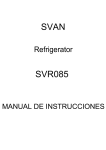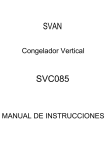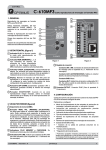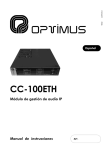Download Manual de usuario Asistente técnico ADSL
Transcript
Funcionalidad del Asistente Técnico de Movistar Guía Básica de Manejo MANUAL DE USUARIO Funcionalidad del Asistente Técnico de Movistar GUÍA BÁSICA DE MANEJO Asistente Técnico de Movistar – Guía Básica de Manejo Funcionalidad del Asistente Técnico de Movistar Guía Básica de Manejo Índice Índice ............................................................................................................................................................. 2 1 Introducción al Asistente Técnico de Movistar ....................................................................................... 3 2 Funcionalidad recogida en el Asistente Técnico de Movistar ................................................................ 3 2.1 Inicio ................................................................................................................................................. 4 2.2 Conexiones ....................................................................................................................................... 6 2.2.1 Utilidad de diagnóstico y reparación de su conexión de red. .................................................. 7 2.2.2 Asistente de configuración wireless. ....................................................................................... 8 2.2.3 Configuración de red. .............................................................................................................. 8 2.2.4 Test de rendimiento en su conexión ADSL. ............................................................................ 9 2.3 Correo electrónico ............................................................................................................................ 9 2.3.1 Utilidad de diagnóstico de reparaciones de sus cuentas de correo. ....................................... 9 2.3.2 Configuración del correo electrónico. .................................................................................... 10 2.3.3 Preguntas frecuentes relativas al correo electrónico............................................................. 12 2.3.4 Configurar una nueva cuenta de correo electrónico de Movistar. ......................................... 12 2.4 Protección / Restauración .............................................................................................................. 13 2.5 Herramientas .................................................................................................................................. 14 2.5.1 Limpiar la Caché de Internet Explorer. .................................................................................. 15 2.5.2 Reiniciar su sistema. .............................................................................................................. 16 2.5.3 Renovar la dirección IP de su sistema. ................................................................................. 16 2.5.4 Reiniciar su Modem / Router. ................................................................................................ 17 2.6 Alertas............................................................................................................................................. 17 2.7 Preferencias ................................................................................................................................... 17 2.8 Contacte con nosotros.................................................................................................................... 18 2.8.1 Recursos en línea. ................................................................................................................. 19 2.8.2 Soporte vía Chat. ................................................................................................................... 19 2.8.3 Cree un Código de Asistencia. .............................................................................................. 22 2.8.4 Teléfono de Soporte. ............................................................................................................. 23 2.9 Botón de Información del Sistema ................................................................................................. 23 2.9.1 Sistema. ................................................................................................................................. 23 2.9.2 Windows. ............................................................................................................................... 24 2.9.3 Hardware. .............................................................................................................................. 24 2.9.4 Red. ....................................................................................................................................... 25 2.9.5 Correo Electrónico. ................................................................................................................ 26 2.9.6 Todos los detalles. ................................................................................................................. 27 2.10 Botón de Imprimir esta página ....................................................................................................... 27 2.11 Botón de Ayuda .............................................................................................................................. 28 3 Detecciones y Reparaciones automáticas de problemas .................................................................... 29 3.1 Problemas de conectividad ............................................................................................................ 29 3.1.1 El cable de red no está conectado. ....................................................................................... 30 3.1.2 Adaptador de red wireless desconectado. ............................................................................ 31 3.1.3 Modificación de la IP. ............................................................................................................. 35 3.1.4 Cambio de los DNS. .............................................................................................................. 38 3.1.5 Deshabilitación del protocolo TCP/IP. ................................................................................... 38 3.1.6 Error de configuración del Proxy. .......................................................................................... 39 3.1.7 Error en el Router. ................................................................................................................. 41 3.2 Problemas de configuración de correo........................................................................................... 41 3.3 Error en el servidor de Outlook ...................................................................................................... 41 Asistente Técnico de Movistar – Guía Básica de Manejo Funcionalidad del Asistente Técnico de Movistar Guía Básica de Manejo 1 Introducción al Asistente Técnico de Movistar El Asistente Técnico ADSL de Movistar contiene una serie de herramientas que permiten de manera automática proteger, testear y resolver los problemas de conectividad del cliente con Internet, así como los problemas relativos a la definición de cuentas de correo. El Asistente Técnico de Movistar supervisa adicionalmente la fiabilidad y la velocidad de la conexión a la red, y envía muestras de conexiones de distintos clientes para que sean estudiados periódicamente. 2 Funcionalidad recogida en el Asistente Técnico de Movistar El Asistente Técnico de Movistar contiene ocho menús importantes de navegación, que permiten al usuario: Inicio: Información sobre novedades importantes que puedan afectar a su conexión, el estado actual de su conexión y enlaces con los portales de Movistar y correo Web. Conexiones: Acceso a herramientas para configurar, testear y reparar su conexión a Internet. Correo electrónico: Configuración, testeo, preguntas frecuentes relacionadas con el correo y configuración de cuentas de correo. Protección / Restauración: Guardar o restaurar configuraciones previamente guardadas de la configuración de Internet Explorer, configuración de red y Outlook Express. Herramientas: Acceder fácilmente a determinadas acciones como limpieza de caché, pruebas de conexión,.. Alertas: Información detallada de las novedades que se envíen desde el Centro de Soporte. Preferencias: Detección del modem/router y elección de protecciones a ejecutar en el equipo. Contacte con nosotros: Accesos tanto al Portal de Soporte así como al soporte técnico. Se podrá generar un código de identificación de la incidencia para resolución Movistar. Adicionalmente existen otros botones que se muestran en la pantalla: - Información del sistema - Imprimir esta página - Ayuda A continuación se explica la funcionalidad contenida en cada uno de estos menús: Asistente Técnico de Movistar – Guía Básica de Manejo Funcionalidad del Asistente Técnico de Movistar Guía Básica de Manejo 2.1 Inicio El Asistente Técnico de Movistar comprueba el estado de la conexión del usuario, intentando conectarse internamente a una lista de servidores y URLs configurada previamente. En el caso de que no reciba respuesta de ninguno de los servidores, o que no logre abrir ninguna de las URLs, el Asistente Técnico de Movistar considerará que no existe conexión por parte del usuario. En el caso de que el usuario se encuentre desconectado, el menú de inicio le mostrará al usuario una pantalla local cargada en el PC del usuario, mostrándole los pasos a seguir para recuperar la conexión. Si el usuario se encuentra conectado, el menú de inicio mostrará una página que le presenta información general sobre el Asistente y tres pequeñas cajas de texto con información sobre el estado de su conexión a Internet, las alertas recibidas y los enlaces de interés. Asistente Técnico de Movistar – Guía Básica de Manejo Funcionalidad del Asistente Técnico de Movistar Guía Básica de Manejo Si el estado de la conexión no es correcto se cargará otra página indicando las acciones a realizar para poder reparar la conexión. Para ver el estado de su conexión basta con leer el contenido del cuadro situado arriba a la derecha con el nombre „Estado de la Conexión‟. Aparecerá un icono verde si el estado es correcto y bajo el título del cuadro la palabra „conectado‟. En el caso de que no se estableciera una conexión correcta a Internet en este mismo cuadro aparecería un icono rojo y el texto „Desconectado‟. En este caso aparecerá el botón de Diagnóstico en el que al pulsar realizaremos una comprobación del estado de nuestra conexión, realizando el testeo e intentando una posible restauración. Asistente Técnico de Movistar – Guía Básica de Manejo Funcionalidad del Asistente Técnico de Movistar Guía Básica de Manejo 2.2 Conexiones Desde esta opción del menú, podremos diagnosticar el estado de nuestra red, configurar la red wireless(*) y red ethernet además de testear el rendimiento de nuestro ADSL. Asistente Técnico de Movistar – Guía Básica de Manejo Funcionalidad del Asistente Técnico de Movistar Guía Básica de Manejo (*) La opción de configuración wireless está disponible para Windows XP o Superior. 2.2.1 Utilidad de diagnóstico y reparación de su conexión de red. Desde esta opción el Asistente tratará de reparar los problemas encontrados en su conexión de red. Si concluyese que no puede reparar la conexión se mostraría la siguiente pantalla en la que se indica como ponerse en contacto con el servicio técnico. Asistente Técnico de Movistar – Guía Básica de Manejo Funcionalidad del Asistente Técnico de Movistar 2.2.2 Guía Básica de Manejo Asistente de configuración wireless. Disponible únicamente si existe en su PC la posibilidad de conexión inalámbrica, desde esta opción usted podrá configurar sus adaptadores de red wireless siguiendo cinco sencillos pasos: 1. Seleccione su adaptador wireless 2. Verifique si la configuración automática de Wireless de Windows está habilitada 3. Seleccione una de las redes disponibles 4. Seleccione el tipo de autenticación y encriptado 5. Confirme la configuración 2.2.3 Configuración de red. En este apartado se mostrará una lista con todos los parámetros relacionados con su configuración de red: Red, Adaptadores de red e Información del Modem/Router. Asistente Técnico de Movistar – Guía Básica de Manejo Funcionalidad del Asistente Técnico de Movistar 2.2.4 Guía Básica de Manejo Test de rendimiento en su conexión ADSL. Herramienta que le permitirá verificar la velocidad de subida y bajada de los datos a través de su conexión ADSL. 2.3 Correo electrónico El Asistente Técnico de Movistar le permite configurar, testear y reparar la configuración de su correo electrónico gracias a estas tres herramientas: 2.3.1 Utilidad de diagnóstico de reparaciones de sus cuentas de correo. Si tiene configurada alguna cuenta de correo electrónico con Outlook, Outlook Express o Windows Mail esta herramienta le permite testear y reparar en su caso la configuración de la misma. Asistente Técnico de Movistar – Guía Básica de Manejo Funcionalidad del Asistente Técnico de Movistar 2.3.2 Guía Básica de Manejo Configuración del correo electrónico. Presenta información de las cuentas configuradas con Outlook, Outlook Express y Windows Mail. Cuando no existe ninguna cuenta muestra la siguiente pantalla: Asistente Técnico de Movistar – Guía Básica de Manejo Funcionalidad del Asistente Técnico de Movistar Guía Básica de Manejo Cuando existen alguna de las distintas cuentas posibles, muestra las siguientes pantallas: Asistente Técnico de Movistar – Guía Básica de Manejo Funcionalidad del Asistente Técnico de Movistar 2.3.3 Guía Básica de Manejo Preguntas frecuentes relativas al correo electrónico. Esta opción permitirá acceder a la base de datos de conocimientos y obtener información sobre problemas comunes con su correo electrónico. 2.3.4 Configurar una nueva cuenta de correo electrónico de Movistar. Esta opción le permitirá configurar una cuenta de correo electrónico. La cuenta de correo puede ser de “movistar.es” ([email protected]), “Telefónica” ([email protected]) o de “Soluciones ADSL” ([email protected]) Asistente Técnico de Movistar – Guía Básica de Manejo Funcionalidad del Asistente Técnico de Movistar Guía Básica de Manejo 2.4 Protección / Restauración A través del menú de Protección / Restauración, usted podrá proteger y restaurar las siguientes opciones: • carpeta Favoritos de Internet Explorer • configuración del navegador • configuración de red del equipo • configuración de Outlook Express • configuración wireless A través de las tres pestañas que se le muestran en esta pantalla; Protección, Restauración y Deshacer cambios, usted podrá respectivamente, realizar la protección de las opciones vistas anteriormente, restaurar una configuración protegida anteriormente o deshacer el cambio realizado. Para cada opción susceptible de ser restaurada aparecerá una lista con las fechas de todas las protecciones realizadas disponibles para ser restauradas. Asistente Técnico de Movistar – Guía Básica de Manejo Funcionalidad del Asistente Técnico de Movistar Guía Básica de Manejo 2.5 Herramientas El menú de Herramientas contiene una serie de enlaces muy útiles desde el punto de vista del usuario que le permiten realizar las siguientes actividades: - Limpiar la cache de Internet Explorer - Reiniciar su sistema - Renovar la dirección IP de su sistema - Reiniciar su Modem/Router Asistente Técnico de Movistar – Guía Básica de Manejo Funcionalidad del Asistente Técnico de Movistar 2.5.1 Guía Básica de Manejo Limpiar la Caché de Internet Explorer. Este menú permite borrar todos los ficheros que se encuentren almacenados en la caché del Internet Explorer provoca por tanto que todos los accesos que realice el usuario a direcciones URL se hagan directamente en Internet (y no accediendo a páginas locales). Asistente Técnico de Movistar – Guía Básica de Manejo Funcionalidad del Asistente Técnico de Movistar Guía Básica de Manejo Una vez iniciado el proceso, el Asistente Técnico informa del momento en el que termina de limpiar la caché de Internet Explorer. 2.5.2 Reiniciar su sistema. Esta opción permite reiniciar directamente el PC del usuario sin necesidad de acceder al botón de comienzo del Sistema Operativo. 2.5.3 Renovar la dirección IP de su sistema. A través de este menú, el Asistente Técnico de Movistar actualiza la dirección IP dinámica de su equipo. Para ello, primero libera la dirección antigua y luego configura la nueva dirección IP. Asistente Técnico de Movistar – Guía Básica de Manejo Funcionalidad del Asistente Técnico de Movistar 2.5.4 Guía Básica de Manejo Reiniciar su Modem / Router. El usuario podrá reiniciar directamente su modem / router de una manera sencilla y transparente simplemente pulsando sobre el enlace „Reiniciar su Modem / Router‟. 2.6 Alertas En esta pantalla se muestran todos los avisos o mensajes con información importante que pueda afectar a su conexión. Al pulsar sobre cada uno de estos mensajes se desplegará la información completa contenida en cada uno de estos. 2.7 Preferencias Desde está opción usted puede seleccionar la opción „Elección de modem‟ para volver a detectar su modem/router de nuevo para que el Asistente Técnico de Movistar funcione correctamente. Asistente Técnico de Movistar – Guía Básica de Manejo Funcionalidad del Asistente Técnico de Movistar Guía Básica de Manejo 2.8 Contacte con nosotros A través del menú de Contacte con nosotros, usted podrá acceder al Portal de Soporte, solicitar soporte al Servicio Técnico o crear un Código de Soporte para solventar su problema. Las cuatro opciones que se le presentan son las siguientes: • Recursos en Línea • Soporte vía Chat • Cree un Código de Asistencia • Teléfono de soporte (Opción disponible sin conexión) Asistente Técnico de Movistar – Guía Básica de Manejo Funcionalidad del Asistente Técnico de Movistar 2.8.1 Guía Básica de Manejo Recursos en línea. Esta opción le proporciona un enlace al Portal de Soporte en el que podrá buscar información relacionada con su problema. 2.8.2 Soporte vía Chat. Cuando accede a esta opción, se le muestra una pantalla donde se le insta a realizar una serie de comprobaciones antes de ponerse en contacto con el Servicio Técnico. En la zona inferior de la pantalla presentada se presentan dos botones: „Solicitud de Asistencia‟ y „Soporte online‟. Asistente Técnico de Movistar – Guía Básica de Manejo Funcionalidad del Asistente Técnico de Movistar Guía Básica de Manejo Solicitud de Asistencia. Al pulsar sobre este botón, el Asistente Técnico de Movistar comprobará que la línea Adsl sea de Movistar. Tras la comprobación, se cargará una nueva página en la que se muestra un formulario de Solicitud de Asistencia. Una vez rellenados los datos requeridos en el formulario, deberá pinchar en el botón de enviar, para que su solicitud sea puesta en la cola de los operadores. El siguiente operador que quede libre atenderá sus preguntas. Asistente Técnico de Movistar – Guía Básica de Manejo Funcionalidad del Asistente Técnico de Movistar Asistente Técnico de Movistar – Guía Básica de Manejo Guía Básica de Manejo Funcionalidad del Asistente Técnico de Movistar Guía Básica de Manejo Soporte online. Este botón debe de pulsarse únicamente cuando se ha establecido una conexión Movistar previa con un operador del Servicio Técnico. Al pulsar sobre el botón „Soporte online‟, el operador verá que acaba de iniciar una sesión de Chat y al conocer su número de teléfono le sacará de la cola de espera para atenderle de inmediato. En ambas opciones el operador que atienda su solicitud puede tomar control remoto de su equipo si usted lo cree conveniente, pudiendo cancelar el acceso remoto pulsando sobre el botón de parada. 2.8.3 Cree un Código de Asistencia. Cuando carezca de conexión a Internet y quiera resolver un problema en su equipo, el proporcionarle este Código de Asistencia al establecer una conexión Movistar con un operador de Servicio Técnico puede ser de gran importancia para resolver su problema lo antes posible ya que este le proporciona al operador una visión general del estado de su equipo. Asistente Técnico de Movistar – Guía Básica de Manejo Funcionalidad del Asistente Técnico de Movistar 2.8.4 Guía Básica de Manejo Teléfono de Soporte. Al encontrar problemas relacionados con su conexión que le impidan acceder al soporte online, puede llamar al número de teléfono 902 357 000 para ponerse en contacto con el Centro de Soporte Técnico. 2.9 Botón de Información del Sistema A través del botón de información , usted puede visualizar de forma rápida y sencilla toda la información de su sistema: - Sistema - Windows - Hardware - Red - Correo electrónico - Todos los detalles 2.9.1 Sistema. Despliega una lista con características generales de su sistema. Asistente Técnico de Movistar – Guía Básica de Manejo Funcionalidad del Asistente Técnico de Movistar 2.9.2 Guía Básica de Manejo Windows. Presenta un listado con las características más importantes de su sistema operativo 2.9.3 Hardware. Realiza un listado con las características físicas más relevantes de su máquina como son la CPU, la memoria y las unidades de disco. Asistente Técnico de Movistar – Guía Básica de Manejo Funcionalidad del Asistente Técnico de Movistar 2.9.4 Guía Básica de Manejo Red. Lista la configuración de red del equipo así como información sobre sus adaptadores de red e información sobre su modem/router. Asistente Técnico de Movistar – Guía Básica de Manejo Funcionalidad del Asistente Técnico de Movistar 2.9.5 Guía Básica de Manejo Correo Electrónico. Esta pestaña muestra la configuración de las cuentas creadas en Outlook y Outlook Express. Asistente Técnico de Movistar – Guía Básica de Manejo Funcionalidad del Asistente Técnico de Movistar 2.9.6 Guía Básica de Manejo Todos los detalles. Muestra todas las características listadas en pestañas anteriores pero en una sóla. 2.10 Botón de Imprimir esta página A través de este botón , usted puede imprimir la página actual por cualquiera de las impresoras configuradas en su equipo. El botón enlaza directamente con el menú de selección de impresoras: Asistente Técnico de Movistar – Guía Básica de Manejo Funcionalidad del Asistente Técnico de Movistar 2.11 Guía Básica de Manejo Botón de Ayuda El botón de Ayuda , puede solicitar información complementaria acerca de la opción que esté visitando en ese momento. Asistente Técnico de Movistar – Guía Básica de Manejo Funcionalidad del Asistente Técnico de Movistar Guía Básica de Manejo 3 Detecciones y Reparaciones automáticas de problemas En el punto anterior se han explicado los diferentes menús a los que se puede acceder cuando se ejecuta el Asistente Técnico de Movistar. Sin embargo, la verdadera potencia de la aplicación reside en la detección automática de problemas en el ordenador del cliente, sin necesidad de que éste necesite ejecutar la aplicación. De esta forma, simplemente con que el cliente intente conectarse a Internet a través del Internet Explorer, o intente acceder a su cuenta de correo en Outlook Express, el Asistente Técnico de Movistar detecta de forma automática la posible existencia de errores, e informa de los pasos a seguir para solucionarlos. A continuación se explican algunos de los problemas que el agente es capaz de detectar de forma automática. 3.1 Problemas de conectividad El Asistente Técnico de Movistar chequea automáticamente la conectividad del cliente a Internet cada vez que el usuario abre el navegador Internet Explorer e intenta acceder a alguna página web. Si el Asistente detecta cualquier error al abrir la página, automáticamente mostrará los mensajes apropiados para solucionar el problema. Asistente Técnico de Movistar – Guía Básica de Manejo Funcionalidad del Asistente Técnico de Movistar Guía Básica de Manejo A continuación se detallan los mensajes mostrados para cada uno de los errores susceptibles de ser detectados. 3.1.1 El cable de red no está conectado. El sistema chequea automáticamente la conectividad del PC del usuario, y detecta que no puede acceder a la página web solicitada. Una vez iniciado el proceso de diagnóstico detecta un error en la red puede ser la razón por la cual el usuario no puede navegar por Internet. El Asistente para solucionar los problemas irá realizando una serie de recomendaciones como reparar la dirección IP, comprobar que los cables estén bien conectados entre el ordenador y el router y el router y la roseta de teléfono, si tiene conectado un hub o swicth le recomendará que lo quite que conecte el ordenador directamente al ordenador, inhabilitar el firewall que tenga instalado… Tras estos cambios se volverá a verificar su conectividad para comprobar que el resultado del test de conectividad no es satisfactorio y se mostrará una pantalla en la que el Asistente concluye que no puede reparar la conexión e indica como ponerse en contacto con el servicio técnico. Asistente Técnico de Movistar – Guía Básica de Manejo Funcionalidad del Asistente Técnico de Movistar 3.1.2 Guía Básica de Manejo Adaptador de red wireless desconectado. El sistema chequea automáticamente la conectividad del PC del usuario, y detecta que no puede acceder a la página web solicitada. Asistente Técnico de Movistar – Guía Básica de Manejo Funcionalidad del Asistente Técnico de Movistar Guía Básica de Manejo Una vez iniciado el proceso de diagnóstico detecta un error en la red puede ser la razón por la cual el usuario no puede navegar por Internet. El Asistente para solucionar los problemas recomendará reparar la dirección IP. Asistente Técnico de Movistar – Guía Básica de Manejo Funcionalidad del Asistente Técnico de Movistar Guía Básica de Manejo Si continúan los problemas, el asistente recomendará reiniciar el adaptador de red El siguiente paso que da el asistente para resolver sus problemas de conexión, es el de crear un perfil wireless. Después de crear un perfil wireless, el asistente recomendará chequear la señal wireless, si tiene conectado un hub o swicth le recomendará que lo quite que conecte el ordenador directamente al ordenador, inhabilitar el firewall que tenga instalado… Tras estos cambios se volverá a verificar su conectividad para comprobar que el resultado del test de conectividad no es satisfactorio y se mostrará una pantalla en la que el Asistente concluye que no puede reparar la conexión e indica como ponerse en contacto con el servicio técnico. Asistente Técnico de Movistar – Guía Básica de Manejo Funcionalidad del Asistente Técnico de Movistar Asistente Técnico de Movistar – Guía Básica de Manejo Guía Básica de Manejo Funcionalidad del Asistente Técnico de Movistar 3.1.3 Guía Básica de Manejo Modificación de la IP. Si el usuario modifica voluntaria o involuntariamente la dirección IP de su máquina, y posteriormente intenta navegar en Internet con el Internet Explorer, el Asistente Técnico de Movistar detectará la imposibilidad de acceder a la página introducida y comenzará su proceso de diagnóstico. Asistente Técnico de Movistar – Guía Básica de Manejo Funcionalidad del Asistente Técnico de Movistar Guía Básica de Manejo El Asistente detecta que se han realizado cambios en la configuración de red y recomienda modificar dicha configuración para que el adaptador de red reciba una dirección IP distinta cada vez que se activa. Asistente Técnico de Movistar – Guía Básica de Manejo Funcionalidad del Asistente Técnico de Movistar Guía Básica de Manejo Una vez finalizado el proceso de configuración de la tarjeta de red, usted tendrá conexión con internet. Asistente Técnico de Movistar – Guía Básica de Manejo Funcionalidad del Asistente Técnico de Movistar 3.1.4 Guía Básica de Manejo Cambio de los DNS. Igual que en el caso anterior. El sistema detecta cambios en la configuración de la red y ofrece la posibilidad de restaurar la última configuración almacenada. El flujo de pantallas sería idéntico al caso anterior. 3.1.5 Deshabilitación del protocolo TCP/IP. Cuando el usuario deshabilita voluntaria o involuntariamente el protocolo TCP/IP y posteriormente intenta navegar en Internet con el Internet Explorer, el Asistente Técnico de Movistar detectará la imposibilidad de acceder a la página introducida y comenzará su proceso de diagnóstico. Asistente Técnico de Movistar – Guía Básica de Manejo Funcionalidad del Asistente Técnico de Movistar Guía Básica de Manejo Igual que en los dos casos anteriores, el sistema detecta cambios en la configuración de la red ofrece la posibilidad de restaurar la última configuración almacenada. 3.1.6 Error de configuración del Proxy. En el caso en el que el proxy definido en el navegador haya sido modificado por cualquier causa, el Asistente Técnico de Movistar detecta la imposibilidad de acceder a Internet a través del Internet Explorer. Asistente Técnico de Movistar – Guía Básica de Manejo Funcionalidad del Asistente Técnico de Movistar Guía Básica de Manejo En este momento se inicia el proceso de comprobaciones requeridas por la aplicación. Asistente Técnico de Movistar – Guía Básica de Manejo Funcionalidad del Asistente Técnico de Movistar Guía Básica de Manejo Finalmente, el Asistente detecta que el proxy actualmente definido está impidiendo la conexión a Internet, y restaurará la última configuración almacenada. 3.1.7 Error en el Router. Este caso es idéntico al error por desconexión del cable de red. El Asistente informa de la imposibilidad de navegar por Internet debido a un error en la conexión, pero no puede solucionar el problema porque la causa se halla fuera del alcance del Asistente (en este caso debería conectar el router o configurarlo físicamente). Mismo flujo de pantallas que en el error por desconexión del cable de red. 3.2 Problemas de configuración de correo El Asistente Técnico de Movistar chequea automáticamente la configuración de correo del cliente cada vez que el usuario abre entra en el Outlook Express. Si el Asistente detecta cualquier error en la configuración del correo, automáticamente mostrará los mensajes apropiados para solucionar el problema. A continuación se detallan los mensajes mostrados para los errores detectados en la configuración de correo 3.3 Error en el servidor de Outlook El Asistente detecta que existe algún tipo de problema en la definición de la cuenta de correo de movistar.es y ofrece la posibilidad de ejecutar un diagnóstico. Asistente Técnico de Movistar – Guía Básica de Manejo Funcionalidad del Asistente Técnico de Movistar Guía Básica de Manejo Al pinchar en cada opción fallida, se muestra el problema encontrado y se ofrece la opción de hacer un testeo personalizado en esa opción. Asistente Técnico de Movistar – Guía Básica de Manejo